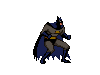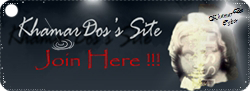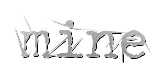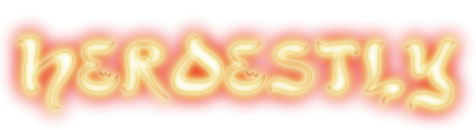Masih ingat dengan virus Aksika? Virus “open source” yang satu itu memang memiliki banyak sekali varian. Tidak heran karena source code-nya memang disedia kan bebas di Internet, jadi siapapun dapat dengan mudah mengubah dan meng-compile source code-nya dan jadilah varian baru.
Berawal dari kemudahan itulah, banyak virus maker ataupun programer pemula mencoba–coba untuk membuat virus tanpa perlu repot. Paling yang dibutuhkan hanyalah pengetahuan seputar operating system dan programming.
Namun kemudahan itu belum seberapa, bila dibandingkan dengan menggunakan program Virus Generator. Dari namanya saja, kita sudah dapat mengira kegunaan dari program tersebut. Ya, Virus Generator merupakan program untuk dapat membuat virus secara mudah dan instan.
Bermula dari sampel sebuah virus yang lumayan banyak dikirimkan oleh pembaca kepada kami. PC Media Antivirus mengenalnya dengan nama Gen.FFE-Fajar, namun antivirus lain ada juga yang menyebutnya dengan nama Brontok.D. Dengan penyelidikan sederhana akhirnya diketahui bahwa virus tersebut dibuat menggunakan Virus Generator.
Fast Firus Engine (FFE)
Pembuat Generator tersebut menamakan program buatannya itu dengan nama Fast Firus Engine. Seperti yang terlihat pada program ataupun situs pembuatnya, ia memberitahukan bahwa program ini hanya untuk tujuan pembelajaran dan tidak untuk tindakan merusak. Namun tetap saja, bila program ini sudah jatuh ke tangan yang salah, pasti akan digunakan untuk pengrusakan.
Virus Generator ini dibuat menggunakan bahasa Visual Basic dan di-compress menggunakan packer tELock. Dalam paketnya terdapat dua buah file, yakni Fast Firus Engine.exe dan data.ex_. Fast Firus Engine. exe merupakan program utama dalam pembuatan virusnya dan sementara file data.ex_ sebenarnya merupakan badan virus asli yang belum dimodifi kasi.
Saat file Fast Firus Engine.exe dijalankan, maka pengguna akan dihadapkan pada sebuah interface. Anda hanya disuruh mengisikan nama virus, nama pembuat, dan pesan-pesannya. Lalu dengan menekan tombol Generate, maka jadilah virus Anda.
Cara kerja dari Generator tersebut sebenarnya sangat sederhana. Ia hanya menambahkan data yang Anda masukkan tadi ke bagian akhir file virus asli (data.ex_). Nantinya informasi tersebut digunakan oleh virus dalam proses infeksi.
Bagaimana Virus Menginfeksi?
Virus hasil ciptaan FFE memang terlihat sederhana. Sama seperti Generatornya, ia juga dibuat menggunakan bahasa Visual Basic yang di-compile dengan metode Native- Code. Lalu di compress menggunakan tELock agar ukurannya semakin kecil. Virus ini memiliki ukuran tubuh asli sebesar 55.296 bytes.
Saat virus kali pertama dieksekusi, ia akan membuat beberapa file induk di beberapa lokasi. Seperti di direktori \%WINDOWS%\, akan terdapat file dengan nama.exe, Win32 exe, activex.exe, dan %virusname% (nama virus sesuai yang diisikan oleh sang pembuatnya pada Generator). Di \%WINDOWS%\ %system32%\ akan terdapat file copy.pif, _default.pif, dan surif.bin. Selain itu, ia juga mengubah atau membuat file Oeminfo.ini yang merupakan bagian dari System Properties. Jadi apabila komputer Anda terinfeksi oleh virus hasil generate dari FFE, maka pada System Properties akan terdapat tulisan “Generated by Fast Firus Engine”.
Di direktori \%WINDOWS%\%System%\ akan terdapat beberapa file induk lagi yang menggunakan nama yang sama seperti file system milik Windows, seperti csrss.exe, winlogon.exe, lsass.exe, smss.exe, svchost. exe, dan winlogon.exe.
Dan tak lupa, pada root drive pun akan terdapat file dengan nama “baca euy.txt” yang berisikan pesan–pesan dari si pembuat virus. Jadi pada saat membuat virus dengan menggunakan Generator tersebut, maka pembuatnya akan disuguhkan beberapa kotak input, seperti Author of the virus, Name of the virus, dan Messages. Nah, isi dari kotak messages ini yang nantinya ditampilkan pada file “baca euy.txt” tersebut.
Setelah virus berhasil meng-copy-kan file induknya ke dalam sistem tersebut, ia akan menjalankan file induk tadi, sehingga pada memory akan terdapat beberapa process virus, seperti csrss.exe, winlogon.exe, lsass. exe, smss.exe, svchost.exe, dan winlogon.exe. Nama process yang mirip dengan process/services milik Windows tersebut mungkin sengaja untuk mengecoh user. Untuk membedakannya, Anda dapat melihat path atau lokasi process tersebut dijalankan. Process virus ini biasanya berjalan di direktori System sementara process/services milik Windows yang running biasanya berasal dari direktori System32.
Mengubah Registry
Virus ini menambahkan beberapa item startup pada registry agar pada saat memulai Windows ia dapat running secara otomatis atau untuk mengubah setting-an Windows agar sesuai keinginannya. Informasi mengenai registry yang diubahnya tidak akan dapat dengan mudah kita lihat karena dalam kondisi terenkripsi.
Yang ia ubah adalah seperti nilai dari item Userinit, yakni dengan menambahkan parameter ke file induk. Pada key HKEY_CURRENT_ USER\Software\Microsoft\Windows NT\CurrentVersion\Windows\Load juga akan diubah itemnya agar mengarah ke file induknya dengan nama Activex.exe. Pada HKEY_CURRENT_USER \Software\Microsoft\ Windows\CurrentVersion\Run\ akan terdapat item baru dengan nama present. Key HKEY_ LOCAL_MACHINE\SOFTWARE\Microsoft\ Windows\CurrentVersion\Run\ akan terdapat item baru juga dengan nama Default dan %username%, username di sini merupakan nama user yang sedang aktif saat itu.
Virus hasil generate dari FFE juga mengubah shell extension untuk file .exe, yakni dengan mengubah type information dari Application menjadi File Folder. Setting-an folder Options juga diubah agar tidak menampilkan extension dan setiap fi le dengan attribut hidden. Dan agar dapat aktif pada safe-mode, ia pun mengubah nilai dari item SafeBoot.
Dengan menggunakan bantuan registry Image File Execution Options, virus ini juga menambahkan item baru pada section tersebut dengan nama cmd.exe, msconfi g.exe, regedit.exe, dan taskmgr.exe. Maksudnya adalah agar setiap user yang mengakses program dengan nama file seperti itu, maka akan di-bypass oleh Windows dan dialihkan ke file induk si virus.
Bagaimana Virus Menyebar?
Virus ini dapat menyebar melalui media penyimpan data seperti flash disk. Saat Anda mencolokkan flash disk pada komputer yang terinfeksi, maka pada flash disk tersebut akan terdapat beberapa file baru, seperti explorer.exe, %virusname%.exe, dan msvbvm60.dll. Juga beberapa file pendukung seperti desktop.ini, autorun.inf agar ia dapat running otomatis pada saat mengakses flash disk tersebut.
File virus lainnya pun disimpan pada direktori baru di flash disk tersebut dengan nama Recycled yang berisikan file Firus.pif dan Folder.htt. Kesemua file virus tersebut dalam kondisi hidden sehingga tidak terlihat.
Virus Beraksi
Untuk dapat bertahan hidup, virus ini pun akan mencoba untuk memblok setiap program yang tidak ia inginkan seperti tools atau program antivirus termasuk PCMAV. Sama seperti halnya data registry yang diubah, data mengenai program apa saja yang diblok olehnya juga terdapat dalam tubuhnya dalam kondisi terenkripsi.
Jadi, saat virus sudah stay di memory, ia akan memonitor setiap program yang diakses oleh user, yakni dengan membaca nama file dan juga caption Window. Beberapa nama file antivirus yang dicoba untuk dibloknya adalah nav.exe, avgcc.exe, njeeves.exe, ccapps.exe, ccapp.exe, kav.exe, nvcoas.exe, avp32.exe, dan masih banyak lagi yang lainnya. Termasuk beberapa program setup atau installer juga tidak dapat dijalankan pada komputer terinfeksi.
Pencegahan dan Penanggulangan:
PC Media Antivirus RC19 ini dapat membersihkan komputer terinfeksi secara tuntas dan akurat 100% setiap virus yang dibuat dengan menggunakan Fast Firus Generator. Untuk menghindari aksi blok oleh virus terhadap PCMAV, silakan Anda rename terlebih dahulu file PCMAV misalnya PCMAV-CLN.EXE menjadi MERDEKA.EXE.
Nah. . ni cara Membuat Anti Virus Sendiri..!!
Sekarang kehadiran para virus maker (–selanjutnya disingkat jadi VM
saja) lokal telah membuat gerah para user komputer tanah air. Bisa
dibayangkan bila dari sekian banyak virus lokal tidak satu-dua yang
menghancurkan data (terutama bagi file office; word, excel, dll…).
Bagi para vendor Anti Virus (–selanjutnya disingkat menjadi AV saja)
fenomena ini adalah lahan bisnis untuk produk mereka. Sebut saja
NORMAN, yang kini men-support perusahaan konsultan virus lokal
(–VAKSIN.COM) , Symantec, McAffe, NOD32, dan sebagainya. Dengan
menawarkan update definisi software AV tercepat, engine scanner paling
sensitif, dan lain-lain merupakan kiat untuk memancing para korban
virus membeli dan menggunakan software AV mereka.
Bagi penulis sendiri hal ini memang agak memberatkan mengingat update file definisi atau
engine AV tsb haruslah melalui koneksi internet. Lalu bagaimana yang
tidak mempunyai akses sama sekali? Konsekuensinya iyalah tertinggal
dalam hal pengenalan varian virus baru yang pada ujung-ujungnya membuat
AV yang sudah terinstall bagai 'Macan Ompong'. Kalau kita membuat AV
sendiri bagaimana? dengan database definisi yang bisa diupdate oleh
kita bahkan dapat saling tukar dengan teman? Bisa saja, dengan syarat
mau mempelajari sedikit teknik pemograman.
Pertama kita harus mengerti bagaimana cara kerja
sebuah AV sederhana, pada dasarnya sebuah software AV mempunyai
komponen-komponen :
1. Engine scanner, ini merupakan komponen utama AV
dalam mengenali sebuah pattern virus. Engine ini dapat dikelompokkan
menjadi statis dan dinamis. Statis dalam hal ini dapat disebut menjadi
spesifik terhadap pattern tertentu dari sebuah file virus. Checksum
merupakan salah satu contoh dari engine statis ini. Dinamis dalam
artian dia mengenali perilaku 'umum' sebuah virus. Heuristic menjadi
salah satu contohnya.
2. Database definition, menjadi sebuah referensi dari sebuah pattern
file virus. Engine statis sangat bergantung kepada komponen ini.
3. Decompress atau unpacking engine, khusus untuk pengecekan file-file
yang terkompresi (*.rar, *.zip, dll) atau kompresi atau packing untuk
file PE seperti UPX, MeW , dll.
Tidak jarang hasil dari pengecekan terhadap file
suspect virus menghasilkan false-positive bahkan false-negative (–
false-positive berarti file yang bersih dianggap thread oleh AV, dan
false-negative berarti file yang 100% thread akan dianggap bersih).
Semua itu dapat diakibatkan oleh ketidak-sempurnaan dari engine scanner
itu sendiri. Misal
pada contoh kasus Engine String scanner (–Engine scanner yang
menyeleksi string-string dari file text-based), bila diterapkan rule 3
out of 5 (– bila AV menemukan 3 dari daftar 5 string kategori
malicious) maka AV akan memberikan bahwa file terindikasi sebuah thread
yang positif. Padahal file tsb nyatanya tidak menimbulkan efek
berbahaya bila dijalankan atau dieksekusi. Kesalahan scanning macam ini
lazim ditemukan untuk file-file *.VBS, *.HTML, dll. Untuk penggunaan
engine checksum sangat banyak ditemui di beberapa software AV lokal.
Checksum yang lazim digunakan diantaranya CRC16, CRC32, MD5, dll.
Dikarenakan mudah untuk diimplementasikan. Engine ini sendiri bukannya
tanpa cacat, Checksum bekerja dengan memproses byte demi byte dari
sebuah file dengan sebuah algoritma tertenu (– tergantung dari jenis
checksum yang digunakan) sehingga menghasilkan sebuah format tertentu
dari file tsb. Contoh checksum menggunakan CRC32 dan MD5 :
* calCrc = CRC32(file_name_and_path)
* calMD5 = MD5(file_name_and_path)
Maka isi dari string calCrc adalah 7AF9E376,
sedangkan untuk MD5nya adalah 529CA8050A00180790CF88B63468826A. Perlu
diketahui bila virus menerapkan rutin yang mengubah byte tertentu dari
badan virus tsb setiap kali maka penggunaan engine checksum ini akan
kurang optimal karena bila 1 byte berubah dari file maka checksum juga
akan berubah.
Mari kita belajar membuat sebuah AV sederhana, yang diperlukan :
1. Software Visual Basic 6.0
2. Sedikit pemahaman akan pemograman Visual Basic 6.0
3. Sampel file bersih atau virus (– opsional)
First#
Sekarang kita akan belajar membuat sebuah rutin sederhana untuk :
- Memilih file yang akan dicek
- Membuka file tersebut dalam mode binary
- Memproses byte demi byte untuk menghasilkan Checksum
Buka MS-Visual Basic 6.0 anda, lalu buatlah sebuah
class module dan Form dengan menambahkan sebuah objek Textbox,
CommonDialog dan Command Button. (Objek CommonDialog dapat ditambahkan
dengan memilih Project -> COmponent atau Ctrl-T dan memilih
Microsoft Common Dialog Control 6.0) Ketikkan kode berikut pada class
module (kita beri nama class module tsb clsCrc) :
◄======= START HERE ========►
Private crcTable(0 To 255) As Long 'crc32
Public Function CRC32(ByRef bArrayIn() As Byte, ByVal lLen As Long, Optional ByVal lcrc As Long = 0) As Long
'bArrayIn adalah array byte dari file yang dibaca, lLen adalah ukuran atau size file
Dim lCurPos As Long 'Current position untuk iterasi proses array bArrayIn
Dim lTemp As Long 'variabel temp hasil perhitungan
If lLen = 0 Then Exit Function 'keluar fungsi apabila ukuran file = 0
lTemp = lcrc Xor &HFFFFFFFF
For lCurPos = 0 To lLen
lTemp = (((lTemp And &HFFFFFF00) \\ &H100) And &HFFFFFF) Xor (crcTable((lTemp And 255) Xor bArrayIn(lCurPos)))
Next lCurPos
CRC32 = lTemp Xor &HFFFFFFFF
End Function
Private Function BuildTable() As Boolean
Dim i As Long, x As Long, crc As Long
Const Limit = &HEDB88320
For i = 0 To 255
crc = i
For x = 0 To 7
If crc And 1 Then
crc = (((crc And &HFFFFFFFE) \\ 2) And &H7FFFFFFF) Xor Limit
Else
crc = ((crc And &HFFFFFFFE) \\ 2) And &H7FFFFFFF
End If
Next x
crcTable(i) = crc
Next i
End Function
Private Sub Class_Initialize()
BuildTable
End Sub
◄======== END HERE ========►
Lalu ketikkan kode berikut dalam event Command1_Click :
◄======== START HERE ========►
Dim namaFileBuka As String, HasilCrc As String
Dim CCrc As New clsCrc 'bikin objek baru dari class ClsCrc
Dim calCrc As Long
Dim tmp() As Byte 'array buat file yang dibaca
Private Sub Command1_Click()
CommonDialog1.CancelError = True 'error bila user mengklik cancel pada CommonDialog
CommonDialog1.DialogTitle = "Baca File" 'Caption commondialog
On Error GoTo erorhandle 'label error handle
CommonDialog1.ShowOpen
namafilbuka = CommonDialog1.FileName
Open namafilbuka For Binary Access Read As #1 'buka file yang dipilih dengan akses baca pada mode binary
ReDim tmp(LOF(1) - 1) As Byte 'deklarasi ulang untuk array, # Bugs Fixed #
Get #1, , tmp()
Close #1
calCrc = UBound(tmp) 'mengambil ukuran file dari array
calCrc = CCrc.CRC32(tmp, calCrc) 'hitung CRC
HasilCrc = Hex(calCrc) 'diubah ke format hexadesimal, karena hasil perhitungan dari class CRC masih berupa numeric
Text1.Text = HasilCrc 'tampilkan hasilnya
Exit Sub
erorhandle:
If Err.Number <> 32755 Then MsgBox Err.Description 'error number
32755 dalah bila user mengklik tombol cancel pada saat memilih file
◄======== END HERE ========►
COba anda jalankan program diatas dengan memencet
tombol F5, lalu klik Command1 untuk memilih dan membuka file. Maka
program akan menampilkan CRC32nya.
Second#
Kode diatas dapat kita buat menjadi sebuah rutin pengecekan file
suspect virus dengan antara membandingkan hasil CRC32nya dan database
CRC kita sendiri. Algoritmanya adalah :
- Memilih file yang akan dicek
- Membuka file tersebut dalam mode binary
- Memproses byte demi byte untuk menghasilkan Checksum
- Buka file database
- Ambil isi file baris demi baris
- Samakan Checksum hasil perhitungan dengan checksum dari file
Format file database dapat kita tentukan sendiri, misal :
- FluBurung.A=ABCDEFGH
- Diary.A=12345678
Dimana FluBurung.A adalah nama virus dan ABCDEFGH dalah Crc32nya. Jika
kita mempunyai format file seperti diatas, maka kita perlu membaca file
secara sekuensial per baris serta memisahkan antara nama virus dan
Crc32nya. Dalam hal ini yang menjadi pemisah adalah karakter '='.
Buat 1 module baru (– diberi nama module1) lalu isi dengan kode :
◄======== START HERE ========►
Public namaVirus As String, CrcVirus As String
'deklarasi variabel global untuk nama dan CRC virus Public pathExe as
String 'deklarasi variabel penyimpan lokasi file EXE AV kita
Public Function cariDatabase(Crc As String, namaFileDB As String) As Boolean
Dim lineStr As String, tmp() As String 'variabel penampung untuk isi file
Open namaFileDB For Input As #1 'buka file dengan mode input
Do
Line Input #1, lineStr
tmp = Split(lineStr, "=") 'pisahkan isi file bedasarkan pemisah karakter '='
namaVirus = tmp(0) 'masukkan namavirus ke variabel dari array
CrcVirus = tmp(1) 'masukkan Crcvirus ke variabel dari array
If CrcVirus = Crc Then 'bila CRC perhitungan cocok/match dengan database
cariDatabase = True 'kembalikan nilai TRUE
Exit Do 'keluar dari perulangan
End If
Loop Until EOF(1)
Close #1
End Function
◄======== END HERE ========►
Lalu tambahkan 1 objek baru kedalam Form, yaitu
Command button2. lalu ketikkan listing kode berikut kedalam event
Command2_Click :
◄======== START HERE ========►
If Len(App.Path) <= 3 Then 'bila direktori kita adalah root direktori pathEXE = App.Path Else pathEXE = App.Path & "\\" End If CommonDialog1.CancelError = True 'error bila user mengklik cancel pada CommonDialog CommonDialog1.DialogTitle = "Baca File" 'Caption commondialog On Error GoTo erorhandle 'label error handle CommonDialog1.ShowOpen namafilbuka = CommonDialog1.FileName Open namafilbuka For Binary Access Read As #1 'buka file yang dipilih dengan akses baca pada mode binary ReDim tmp(LOF(1) - 1) As Byte 'deklarasi ulang untuk array # Bugs Fixed # Get #1, , tmp() Close #1 calCrc = UBound(tmp) 'mengambil ukuran file dari array calCrc = CCrc.CRC32(tmp, calCrc) 'hitung CRC HasilCrc = Hex(calCrc) 'diubah ke format hexadesimal, karena hasil perhitungan dari class CRC masih berupa numeric If cariDatabase(HasilCrc, pathEXE & "DB.txt") Then 'bila fungsi bernilai TRUE MsgBox "Virus ditemukan : " & namaVirus 'tampilkan message Box End If Exit Sub erorhandle: If Err.Number <> 32755 Then MsgBox Err.Description 'error number
32755 dalah bila user mengklik tombol cancel pada saat memilih file
◄======== END HERE ========►
Fitur AV sederhana ini dapat ditambahkan dengan
fitur process scanner, akses registry, real-time protection (RTP) dan
lain lain. Untuk process scanner pada dasarnya adalah teknik enumerasi
seluruh proses yang sedang berjalan pada Sistem Operasi, lalu mencari
letak atau lokasi file dan melakukan proses scanning. Fitur akses
registry memungkinkan kita untuk mengedit secara langsung registry
windows apabila akses terhadap registry (–Regedit) diblok oleh virus.
Sedangkan fitur RTP memungkinkan AV kita berjalan secara simultan
dengan windows explorer untuk mengscan direktori atau file yang sedang
kita browse atau lihat. Untuk ketiga fitur lanjutan ini akan dibahas
pada artikel selanjutnya.
Kesimpulan#
Tidak harus membeli software AV yang mahal untuk menjaga komputer kita
dari ancaman virus, kita bisa membuatnya sendiri dengan fitur-fitur
yang tak kalah bagusnya. Memang terdapat ketidaksempurnaan dalam AV
buatan sendiri ini, tetapi setidaknya dapat dijadikan pencegah dari
infeksi virus komputer yang semakin merajalela. Software AV sederhana
ini dilengkapi oleh engine scanner statis dan database definisi. Tidak
tertutup kemungkinan software AV ini ditingkatkan lebih advanced dalam
hal engine scannernya..
Selamat Mencoba... tpi inget jangan Jadikan diri Anda Sebagai
VIRUS yaa.. :D
dari Om oLenT.